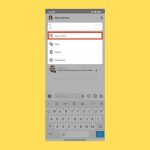Cómo Agregar Filtros A Tus Snaps
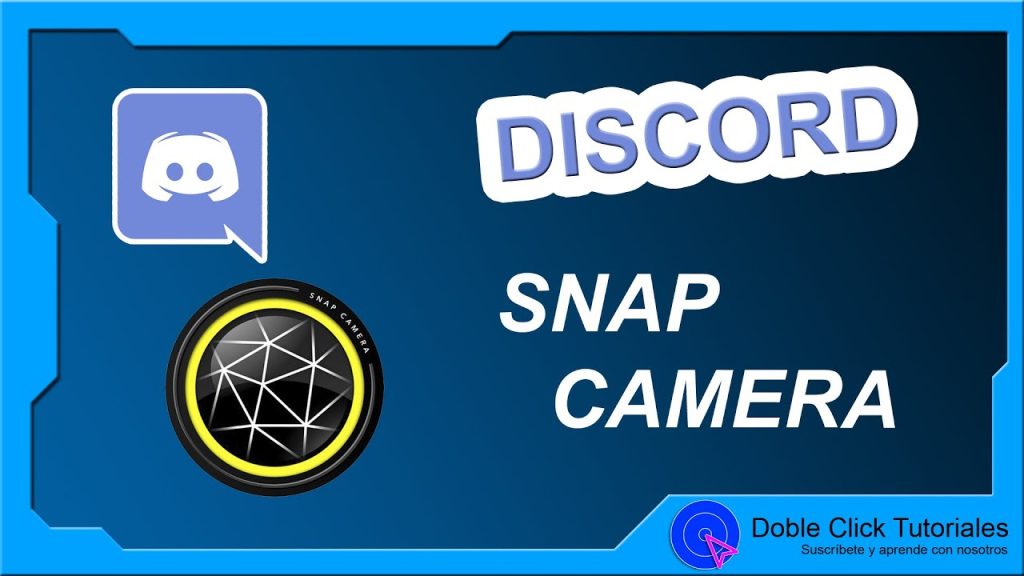
En este tutorial aprenderás cómo agregar filtros a tus Snaps de forma sencilla. Descubre cómo darle un toque especial a tus fotos y videos utilizando diferentes efectos y filtros disponibles en la aplicación. ¡No te pierdas esta guía paso a paso para mejorar tus historias en Snapchat!
- Agrega estilo a tus Snaps: Aprende a utilizar filtros y darle un toque único a tus fotos y videos.
- how to make snapchat filters
- ¿Cómo aplicar un filtro en Snapchat?
- ¿Cómo aplicar filtros a fotos que ya han sido tomadas?
- ¿En qué lugar se encuentran los filtros de Snapchat?
- ¿Cómo agregar lentes en Snapchat?
Agrega estilo a tus Snaps: Aprende a utilizar filtros y darle un toque único a tus fotos y videos.
Agrega estilo a tus Snaps: Aprende a utilizar filtros y darle un toque único a tus fotos y videos.
Para agregar filtros a tus Snaps en Snapchat, sigue estos pasos:
1. Abre la aplicación Snapchat en tu dispositivo móvil.
2. Toma una foto o graba un video como lo harías normalmente.
3. Una vez que hayas capturado tu Snap, verás una serie de iconos en la parte derecha de la pantalla.
4. Desliza hacia la izquierda o hacia la derecha para explorar los diferentes filtros disponibles.
5. Cuando encuentres el filtro que deseas aplicar, simplemente toca sobre él para agregarlo a tu Snap.
6. También puedes deslizar hacia arriba o hacia abajo para acceder a filtros adicionales, como filtros de temperatura, hora y ubicación.
7. Si quieres agregar más de un filtro a tu Snap, simplemente aplica el primero y luego desliza nuevamente para seleccionar otro filtro.
Recuerda que también puedes personalizar tus Snaps utilizando etiquetas HTML para resaltar las frases más importantes del texto y etiquetas HTML para enfatizar ciertas palabras o conceptos.
¡Diviértete experimentando con los diferentes filtros y dándole un toque único a tus Snaps!
how to make snapchat filters
¿Cómo aplicar un filtro en Snapchat?
Para aplicar un filtro en Snapchat, sigue estos pasos:
1. Abre la aplicación de Snapchat en tu dispositivo móvil.
2. Asegúrate de que la cámara frontal esté activada para poder aplicar el filtro a tu rostro.
3. Mantén presionado el botón redondo en la parte inferior de la pantalla para tomar una foto o grabar un video.
4. Una vez que hayas tomado la foto o grabado el video, desliza el dedo hacia la izquierda o hacia la derecha para ver los diferentes filtros disponibles.
5. Selecciona el filtro que desees aplicar a tu imagen o video.
6. Si el filtro tiene opciones adicionales, como cambiar el color o agregar efectos, aparecerán en la pantalla. Puedes ajustarlos según tus preferencias.
7. Una vez que estés satisfecho con el filtro y las opciones seleccionadas, puedes guardar la imagen o enviarla a tus amigos.
Recuerda que los filtros en Snapchat son una forma divertida de agregar efectos y personalizar tus fotos y videos. ¡Diviértete explorando los diferentes filtros disponibles!
Nota: Asegúrate de tener la última versión de Snapchat instalada en tu dispositivo para acceder a todos los filtros y funciones más recientes.
¿Cómo aplicar filtros a fotos que ya han sido tomadas?
Aplicar filtros a fotos que ya han sido tomadas es posible gracias a diversas aplicaciones y programas de edición de imágenes disponibles en Internet. Aquí te presento un tutorial paso a paso para hacerlo:
 Cómo Funciona Snapchat
Cómo Funciona Snapchat1. **Descarga una aplicación de edición de fotos**: Existen muchas aplicaciones gratuitas disponibles en las tiendas de aplicaciones de tu dispositivo móvil, como Snapseed, VSCO, Adobe Lightroom, entre otras. También puedes optar por programas de edición de imágenes en tu computadora, como Adobe Photoshop o GIMP.
2. **Selecciona la foto que deseas editar**: Abre la aplicación o programa de edición de fotos y selecciona la imagen que deseas aplicar el filtro. Puedes importarla desde tu galería de fotos o arrastrarla directamente a la interfaz del programa.
3. **Explora las opciones de filtros**: La mayoría de las aplicaciones y programas de edición de fotos ofrecen una amplia variedad de filtros preestablecidos. Estos filtros pueden variar en términos de colores, tonalidades, contrastes y efectos. Explora las opciones disponibles y selecciona el filtro que más te guste.
4. **Aplica el filtro**: Una vez que hayas seleccionado el filtro deseado, aplícalo a tu foto. En la mayoría de las aplicaciones y programas, esto se puede hacer simplemente tocando el filtro o seleccionándolo y haciendo clic en "Aplicar" o "Aceptar".
5. **Ajusta la intensidad del filtro**: Si deseas ajustar la intensidad del filtro, muchas aplicaciones y programas te permiten hacerlo. Puedes deslizar un control deslizante para aumentar o disminuir la intensidad del filtro hasta que estés satisfecho con el resultado.
6. **Guarda la foto editada**: Una vez que hayas aplicado el filtro y ajustado la intensidad, guarda la foto editada en tu dispositivo. La mayoría de las aplicaciones y programas te permiten guardar la foto directamente en tu galería o compartirla en redes sociales.
Recuerda que la edición de fotos es un proceso creativo, por lo que puedes experimentar con diferentes filtros y ajustes para obtener el resultado deseado. ¡Diviértete explorando y creando tus propias imágenes únicas!
¿En qué lugar se encuentran los filtros de Snapchat?
En la aplicación de Snapchat, los filtros se encuentran en la sección de las "Lentes". Para acceder a ellos, debes abrir la cámara de Snapchat y mantener presionado el dedo sobre tu rostro hasta que aparezcan los diferentes filtros disponibles. Estos filtros pueden ser de realidad aumentada, cambiando tu apariencia o agregando efectos divertidos a tus fotos y videos.
Los filtros de Snapchat son una de las características más populares de la aplicación, ya que te permiten agregar un toque creativo y divertido a tus imágenes y videos. Puedes encontrar una amplia variedad de filtros, desde los clásicos que agregan orejas de perro o coronas de flores, hasta los más recientes que utilizan tecnología de reconocimiento facial para aplicar efectos en tiempo real.
Además de los filtros estándar, Snapchat también ofrece filtros patrocinados por marcas o eventos especiales, que suelen estar disponibles por tiempo limitado. Para acceder a estos filtros, simplemente desliza hacia la izquierda o hacia la derecha en la pantalla de la cámara hasta que encuentres el filtro que deseas utilizar.
Es importante tener en cuenta que los filtros de Snapchat requieren acceso a la cámara de tu dispositivo y a tu ubicación, por lo que debes asegurarte de otorgar los permisos correspondientes en la configuración de la aplicación. Además, algunos filtros pueden requerir una conexión a Internet para funcionar correctamente.
 Cómo Usar Los Bitmojis En Snapchat
Cómo Usar Los Bitmojis En SnapchatEn resumen, los filtros de Snapchat se encuentran en la sección de las "Lentes" de la aplicación y te permiten agregar efectos divertidos y creativos a tus fotos y videos. Recuerda que debes otorgar los permisos necesarios y tener una conexión a Internet para utilizarlos correctamente.
¿Cómo agregar lentes en Snapchat?
Para agregar lentes en Snapchat, sigue estos pasos:
1. Abre la aplicación de Snapchat en tu dispositivo móvil.
2. Asegúrate de tener la cámara frontal activada.
3. Mantén presionado el área de tu cara en la pantalla hasta que aparezcan los lentes disponibles.
4. Desliza hacia la izquierda o hacia la derecha para explorar los diferentes lentes disponibles.
5. Una vez que encuentres el lente que deseas usar, simplemente toca sobre él para aplicarlo a tu rostro.
6. Si deseas cambiar el lente mientras estás grabando un video, desliza hacia la izquierda o hacia la derecha sin soltar el dedo de la pantalla.
7. Para quitar el lente, simplemente desliza hacia arriba o toca el ícono "X" en la esquina superior izquierda de la pantalla.
Recuerda que algunos lentes pueden requerir que realices ciertas acciones, como abrir la boca o levantar las cejas, para que se activen correctamente. Además, Snapchat actualiza constantemente su colección de lentes, por lo que siempre encontrarás nuevos y divertidos efectos para utilizar en tus fotos y videos.
¡Diviértete explorando y utilizando los lentes de Snapchat!
En conclusión, agregar filtros a tus Snaps es una forma divertida y creativa de personalizar tus fotos y videos. Con solo unos simples pasos, puedes transformar tus imágenes en obras de arte únicas. Los filtros permiten resaltar colores, añadir efectos especiales y darle un toque especial a tus Snaps. Además, con la opción de cambiar los filtros en tiempo real, puedes experimentar y encontrar el estilo que más te guste. No dudes en probar diferentes combinaciones y explorar todas las opciones que Snapchat tiene para ofrecer. ¡Diviértete y comparte tus Snaps con estilo!